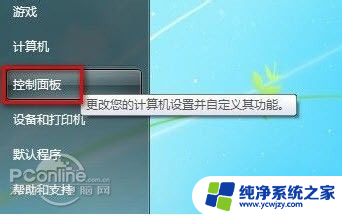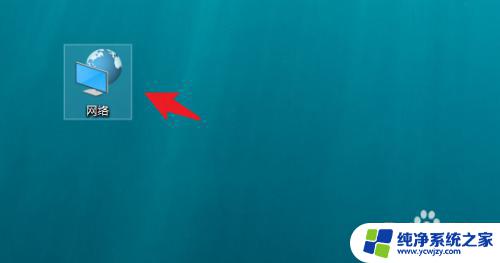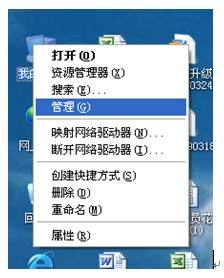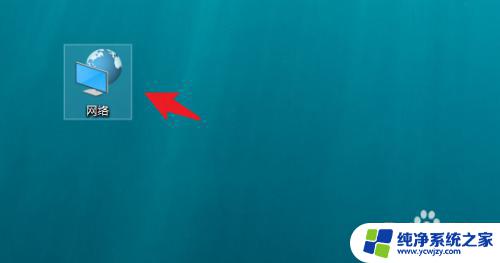笔记本联网怎么连接wifi 笔记本电脑如何连接无线网络
更新时间:2023-12-20 11:47:12作者:yang
随着科技的不断发展,如今的笔记本电脑已经成为人们工作、学习和娱乐的重要工具,而要让笔记本电脑发挥出最大的功能,则离不开与互联网的连接。笔记本电脑如何连接无线网络呢?无线网络连接,即WiFi连接,已经成为人们获取互联网的主要方式之一。在本文中我将向大家介绍一些连接WiFi的方法和技巧,帮助大家顺利连接无线网络,畅享互联网的便利。
具体步骤:
1.唤醒笔记本电脑,点击【网络】。

2.点击【网络和共享中心】选项,点击进入。
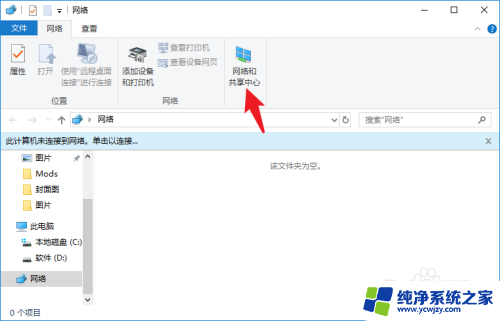
3.左侧列表找到【WLAN】选项,点击进入。
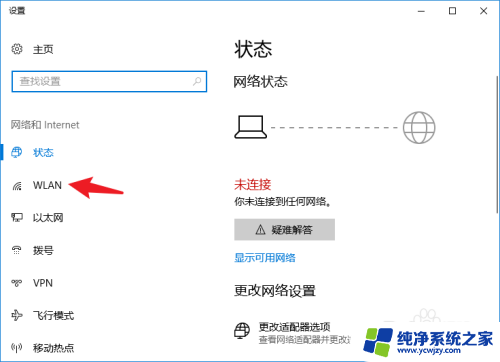
4.在右侧窗口内,将WLAN后面的开关打开。
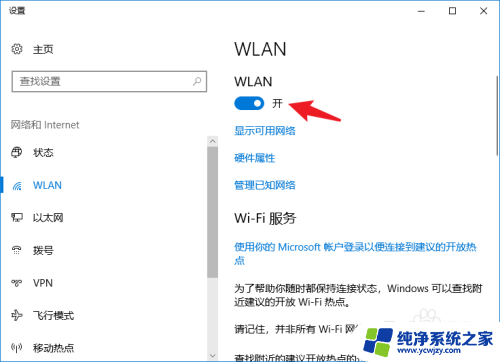
5.回到电脑桌面,在界面右下角找到无线网开关。
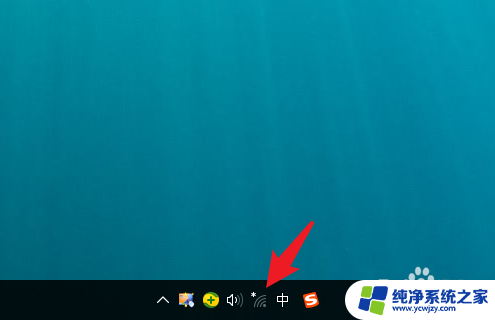
6.查看附近的wifi列表,找到目标wifi。点击【连接】。
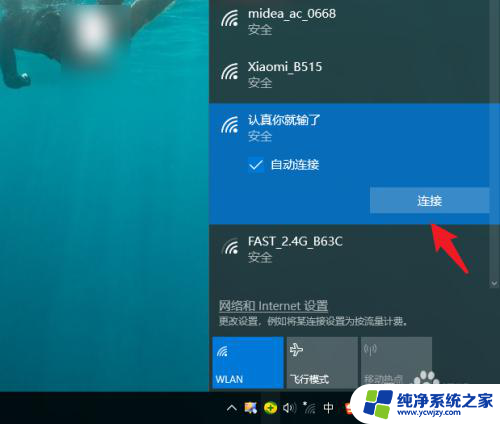
7.输入无线网密码,点击【下一步】。
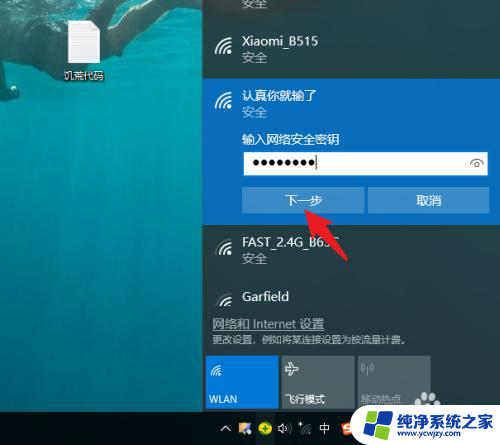
8.不需要用时,点击【断开】即可。
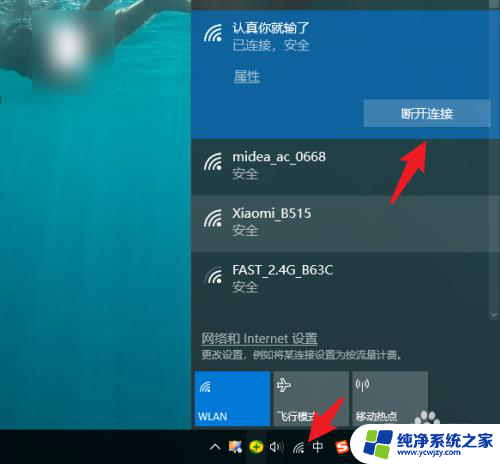
以上就是笔记本联网如何连接wifi的全部内容,碰到同样情况的朋友们赶紧参照小编的方法来处理吧,希望能够对大家有所帮助。